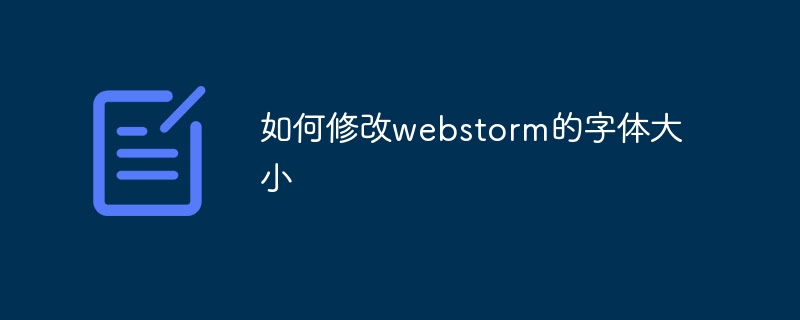WebStorm のフォント サイズを変更する手順: WebStorm → ファイル → 設定 (またはショートカット キー: Ctrl Alt S、Mac: Cmd Alt S) を開き、「フォント」設定で「外観と動作」→「テーマ」を選択します。フォントサイズ: テキストサイズを調整します 行間: 行間を調整します フォント: フォントタイプを変更します
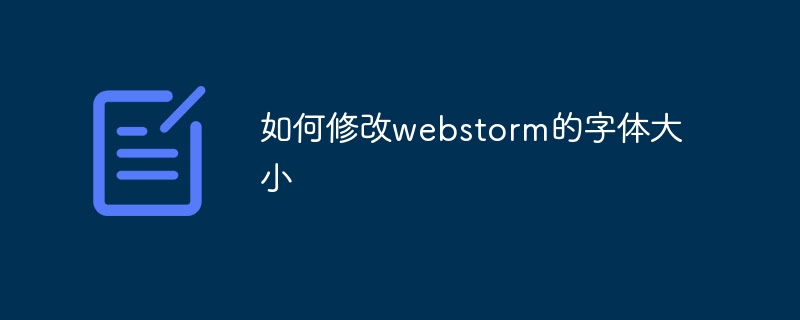
#WebStorm のフォントサイズを変更する方法
変更手順:
WebStorm を開きます。 - メニューバーの「ファイル」>「設定」をクリックするか、ショートカットキー「Ctrl」「Alt」「S」(Macの場合は「Cmd」「Alt」「S」)を押します。
- 左側のナビゲーション ウィンドウで [外観と動作] > [テーマ] を選択します。
-
- 右上隅の「フォント」設定の下:
- フォント サイズ: フォント サイズを調整できます。
- 行間隔: 行間の間隔を調整できます。
- フォント: フォントの種類を変更できます。
詳細:
- フォント サイズ:この設定は、テキストのサイズを制御します。エディタのサイズ。デフォルト値 (通常は 12pt) を選択するか、カスタム値を入力できます。
- 行間隔: 行間隔を調整すると、コードが読みやすくなります。行間隔を大きくするとテキストが読みやすくなり、行間隔を小さくするとより多くのコードを収容できます。
- フォント: WebStorm は、古典的な Consolas、Monaco、Courier New など、さまざまなフォント オプションを提供します。個人の好みやワークフローに最も適したフォントを選択してください。
追加のヒント:
Mac「Cmd」「」では「Ctrl」「」および「Ctrl」「-」("を使用できます) " および "Cmd" "-") を使用して、フォントをすばやく拡大および縮小します。 - より大きなフォント サイズを設定した場合は、エディターとツールバーが表示されたままになるように、WebStorm の全体的な UI スケーリングを調整する必要がある場合があります。
- テーマが異なると、フォント設定も異なる場合があります。さまざまなテーマを試して、ニーズに最も適したテーマを見つけてください。
-
以上がウェブストームのフォントサイズを変更する方法の詳細内容です。詳細については、PHP 中国語 Web サイトの他の関連記事を参照してください。